Så här flaggar du e-postmeddelanden som olika färger på iPhone och iPad i Apple Mail App
Miscellanea / / August 05, 2021
Apple Mail-apptjänster kommer med enkla justeringar för att enkelt hantera e-post. Där iOS 13 och iPad OS 13 men Apple Mail har en insamling eller massa e-postmeddelanden att hantera. Troligtvis beror det på att Apple e-posttjänst innehåller alla tillgängliga e-postmeddelanden som Gmail, Yahoo, utsikterna bland fler. Ändå kommer Apple också med Unique Prioritize-mail genom att ge dem flaggor baserat på dina krav.
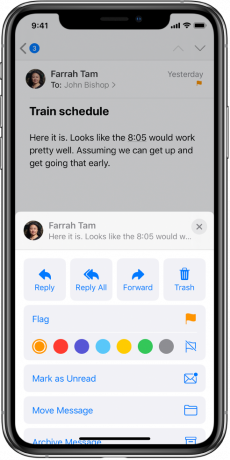
Apple introducerade flaggningssystemet för att ge olika nivåer med en ny e-postapp i iOS 13 och iPad 13 som används i iPhone och iPad. För att inte nämna, detta är en av de viktigaste funktionerna eftersom vi måste hantera olika e-postmeddelanden från tredje part på ett ställe. Under tiden anpassas genom att tilldela färgflagga baserat på vikt, dock. Apple innehåller gester i sin Apple-e-post, vilket föreslår bara ett enkelt steg.
Innehållsförteckning
- 1 Flagga och filtrera dina e-postmeddelanden på iPhone och iPad i Mail-appen.
- 2 Hur visar jag flaggad brevlåda?
- 3 Flagga e-post baserat på olika färger på iPad och iPhone
- 4 Hur avmarkera e-postmeddelanden i Apple Mail på iOS och iPadOS
- 5 Skapa VIP och flagga e-post från dina VIP
Flagga och filtrera dina e-postmeddelanden på iPhone och iPad i Mail-appen.
Ja, du kan flagga ett e-postmeddelande direkt från din inkorg, där det visas med en Prioriterad i brevlåda med flagga.
Hur visar jag flaggad brevlåda?

- Öppna din "Post" app på din iPhone eller iPad.
- Klicka på brevlådor.
(Placeras i det övre vänstra hörnet av e-postappen.) - Klicka på Redigera och sedan Välj Flaggad.
Flagga e-post baserat på olika färger på iPad och iPhone

Vi har redan nämnt, den här funktionen fungerar bara med iPadOS 13 och iOS 13 Apple Mail Service.
- Öppet lager "Post" app på din enhet.
- Nu sveper du åt vänster på posten.
(E-post som du vill flagga.) - Klicka nu på "Flagga."
(Standardfärgen är orange, följ vidare för att veta hur man ändrar färgen på flaggan?) - Svep åt vänster på posten och klicka på "Mer."
(Mer öppnar ytterligare alternativ som unflag, Markera som läst, Vidarebefordra och Mer) - Du måste välja din färg och den visas omedelbart som flagga.
(För att växla upp flaggor följer du steget igen på annan post.)
Dessutom, det fanns sju olika färger att välja mellan. Att ställa in flera flaggfärger ger en annan prioritetsnivå för posten. För att inte tala om det, det skulle inte påverka din andra inkorgspost. Det ger dig en slags funktionalitet som tillät användare att snabbt slå upp flaggade e-postmeddelanden baserat på vikt.
Hur avmarkera e-postmeddelanden i Apple Mail på iOS och iPadOS
Unflag-post är ganska enkelt eftersom allt du behöver göra är att det här också är helt hand. När du inte krävde den postvikten.
- Öppet lager "post" på din iPad eller iPhone
- Svep åt vänster på e-postmeddelandet.
- Välj den Avlagga knapp.
- Det är allt, och du är redo att gå.
Skapa VIP och flagga e-post från dina VIP
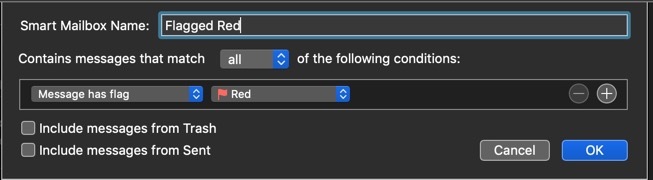
Om du inte vill att enskilda flaggor skickar e-post istället ger Apple en VIP-lista.
- Öppet lager "Post" app på din iPhone eller iPad
- Öppna e-posten
(Som du vill lägga till i VIP-listan) - Klicka nu på Namn eller e-postadress av en person.
- Välj, lägg till VIP.
(Han har lagt till framgångsrikt till din VIP-lista.)
Först måste du lägga till personer i din VIP-lista. När du får ett e-postmeddelande kommer det att visas med en VIP-flaggor i VIP-postlådan. Vi vill veta vilka funktioner du använder för att hantera dina personliga och professionella e-postmeddelanden i Apple Mail-apptjänsten. Låt oss veta i kommentarsektionen nedan.
Romeshwar är en teknikjournalist, älskad av Lakhs. Tack för många artiklar för den respekterade webbplatsen från 4 april 2019. En opartisk åsikt, riktlinjer, leverera kvalitetsinnehåll och informativt. Roar to Satisfied You're the Hunger of Technology.



